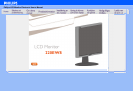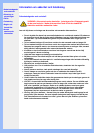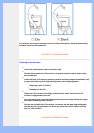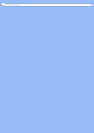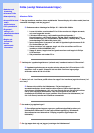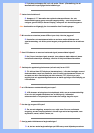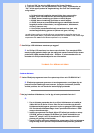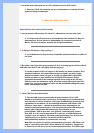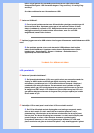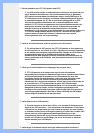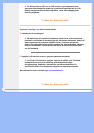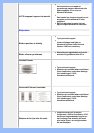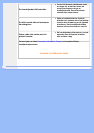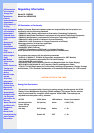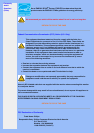• Säkerhet och
felsökning
• Allmänna FAQs
• Skärmjustering
• Kompatibilitet med
andra
periferienheter
• LCD, panelteknik
• Ergonomi-,
ekologi- och
säkerhetsstandards
• Felsökning
• Regler och
föreskrifter
• Annan
samhörande
information
FAQs (vanligt förekommande frågor)
Allmänna FAQs
F:
När jag installerar monitorn visas meddelandet 'Cannot display this video mode' (kan inte
visa detta videoläge), vad ska jag göra?
S: Rekommenderat videoläge för Philips 22": 1680x1050 @60Hz.
1.
Lossa alla kablar, anslut sedan PC:n till den monitor du tidigare använde,
och som fungerade korrekt.
2. I Windows® Start-meny, välj Inställningar/Kontrollpanelen. I
Kontrollpanelen, välj Display-ikonen. Välj där fliken 'Inställningar'. På
fliken Inställningar, i en ruta benämnd 'Skrivbordet' ('desktop area'), flytta
justerhandtaget till 1680x1050 pixels (22").
3. öpnna dialogrutan 'Avancerat' och ställ in Uppdateringsfrekvensen till 60
Hz, klicka sedan på 'OK'.
4. Starta om datorn och upprepa steg 2 och 3 för att verifiera att PC:n är
inställd på 1680x1050@60Hz (22").
5. Stäng av datorn, koppla loss den gamla monitorn och koppla in Philips
LCD-monitorn.
6. Slå på monitorn och sedan PC:n.
F: Vad betyder 'uppdateringsfrekvens' (refresh rate) i samband med en LCD-monitor?
S: Uppdateringsfrekvensen är mycket mindre relevant för LCD-monitorer. LCD-
monitorer visar en stabil, flimmerfri bild vid 60Hz. Det finns inga synliga
skillnader mellan 85 Hz och 60 Hz.
F: Vad är .inf- och .icm-filerna på CD-skivan för något? Hur installerar jag drivrutinerna (.inf
och .icm)?
S: Detta är drivrutinfiler för bildskärmen. Följ anvisningarna i
användarhandboken för att installera drivrutinerna. Datorn kan fråga efter
drivrutinerna till bildskärmen (.inf- och .icm-filerna) eller en disk med drivrutiner
när du först installerar bildskärmen. Följ anvisningarna för att sätta in
(medföljande CD-ROM) som ingår i paketet. Drivrutinerna för bildskärmen (.inf-
och .icm-filerna) kommer att installeras automatiskt.
F: Hur ändrar jag upplösningen?
S: De möjliga upplösningarna avgörs av grafikkortet/grafikdrivrutinen och
bildskärmen tillsammans. Du kan välja önskad upplösning i Windows®
Kontrollpanelen med alternativet "Display properties (Egenskaper för
bildskärm)"
.
F: Om jag tappar bort mig när jag gör justeringar för bildskärmen?